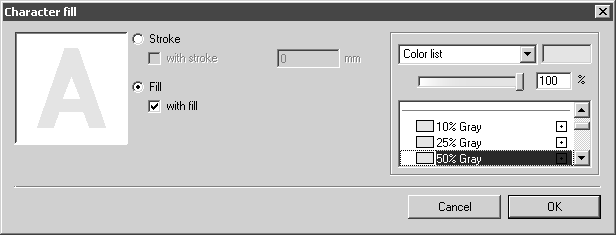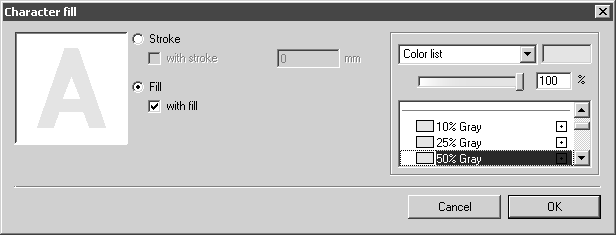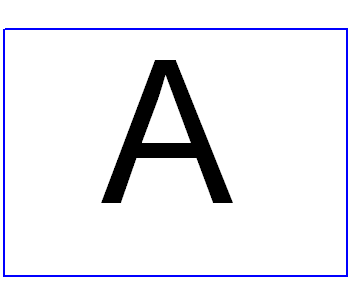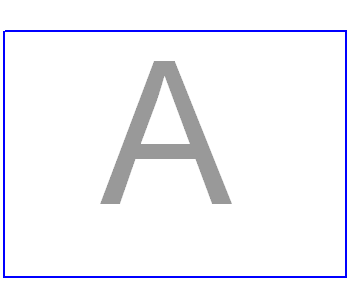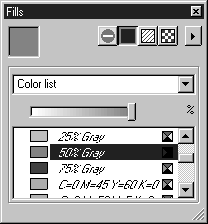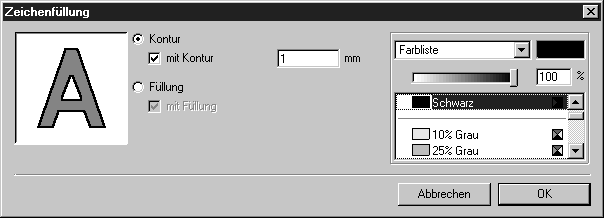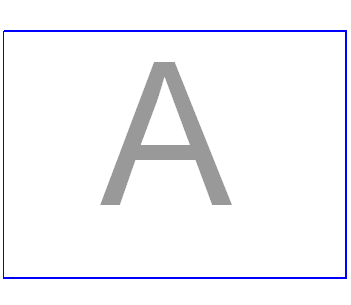Zeichenfüllung
Mit diesem Menübefehl können Sie die grafischen Attribute eines Textelements verändern.
Hier haben Sie hier die Möglichkeit, das Aussehen der Buchstaben und Zeichen zu bestimmen.
Markieren Sie die gewünschten Textelemente mit dem Pfeil-Werkzeug und wählen Sie den Menübefehl Zeichenfüllung. Sie können ihn auch anwählen, während Sie ein Textelement bearbeiten. Das folgende Dialogfenster wird angezeigt:
Normaler Text besteht aus Zeichen, die schwarz ausgefüllt sind. Genau dieser Zustand wird beim Öffnen im Dialogfenster angezeigt. Der Farbauswahlbereich bietet Ihnen die Möglichkeit, Texte auch farbig zu füllen. Sie können eine Farbe aus der Farbliste auswählen oder eine eigene Farbe einstellen. In der Abbildung ist der Text in einem Grauwert von 50 % dargestellt.
| Texte werden auf dem Bildschirm in der gewählten Farbe angezeigt. Sie möchten eine neue Farbe noch auf andere Textelemente anwenden. Dazu ist es hilfreich, die neue Farbe einmal im Fenster Füllungen zu definieren. Diese Farbe erscheint dann auch in der Farbliste für Zeichenfüllung. Sie können die Farbe dann sofort auswählen. Weitere Informationen finden Sie unter Füllungen. |
Die Füllung wird entfernt, wenn Sie auf das Häkchen im Kästchen mit Füllung klicken. Sie sehen kein Häkchen mehr.
Sie können den Text auch so verändern, dass eine Umrisslinie ausgedruckt wird. Klicken Sie auf die Schaltfläche Kontur. Es erscheint ein Eingabefeld für die Dicke. Im Farbauswahlbereich bestimmen Sie nun, wie bei der Füllung, die Farbe der Kontur.
Ihre Änderungen werden erst dann gültig, wenn Sie auf OK klicken. Durch Klicken auf Abbrechen beenden Sie den Dialog ohne Änderung der Zeichenfüllung.
| Textzeichen mit Kontur werden auf dem Bildschirm wie gefüllte Textzeichen dargestellt. Die Kontur wird erst beim Ausdruck oder beim Ausführen in andere Formate sichtbar. |